macOS Big Sur系统已经发布,可是macOS Big Sur 系统启动U盘怎么制作呢?接下来macw小编就为大家带来最详细的macOS Big Sur 系统启动U盘制作教程,赶快来看看吧!

macOS Big Sur 系统启动U盘好处
制作可引导macOS Big Sur U盘启动是一种在Mac 电脑上安装macOS 新副本快速、便捷又干净的方法。制作macOS Big Sur 启动盘,有备无患。
准备工作
在创建macOS U盘启动之前,必须拥有一个U盘。
- U盘大小 > 16G
- U盘接口类型 = USB – C「当然拥有转接器,可以忽略」
- U盘确保 不含有重要数据,因为会初始化U盘
- 下载macOS 系统
方法一:打开App Store 搜索 macOS Big Sur,点击查看,再点击获取。
等待下载完成,下载完成后先不要启动安装,下载完成后安装程序可能自动开始,这时按“command”+“Q”退出安装程序。
方法二:如果下载速度较慢可以来macw.com下载,服务器所在机房为千兆级机房,网络稳定快速。点击下方链接即可高速下载。
下载好的dmg的文件并打开,把.app文件夹拖动到应用程序里面。
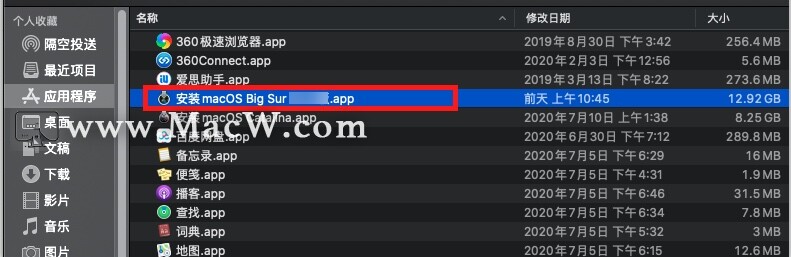
制作macOS Big Sur 启动盘
方法一
插入u盘,将U盘在「磁盘工具」中初始化,并在「终端」输入一下命令,其中「MyVolume」代表自己的U盘名称
格式:Mac OS扩展(日志式) 方案:GUID 分区图
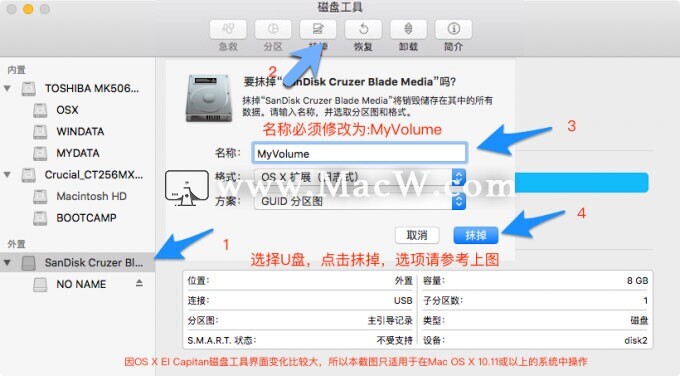
Big Sur :*
sudo /Applications/Install\ macOS\ Big\ Sur.app/Contents/Resources/createinstallmedia --volume /Volumes/MyVolume
通用模式:*
sudo /Applications/Install\ macOS\ Big\ Sur.app/Contents/Resources/createinstallmedia --volume /Volumes/MyVolume
方法二
当然也可以使用各种拖拉方式,放需要的文件拖拉到「终端」。

- 打开终端
- 输入「sudo」 然后敲击「空格」
- 打开「访达」-「应用程序」-「Install macOS Big Sur.app」-「显示包内容」- 「Contents 」-「Resources」- 找到「createinstallmedia」并拖到「终端」- 敲击「空格」
- 输入「--volume」在敲击「空格」
- 将U盘拖入终端 – 敲击「回车键,即Return」,然后提示输入密码,最后输入密码,提示“Y”继续,然后输入「Y」大功告成,就是麻烦。
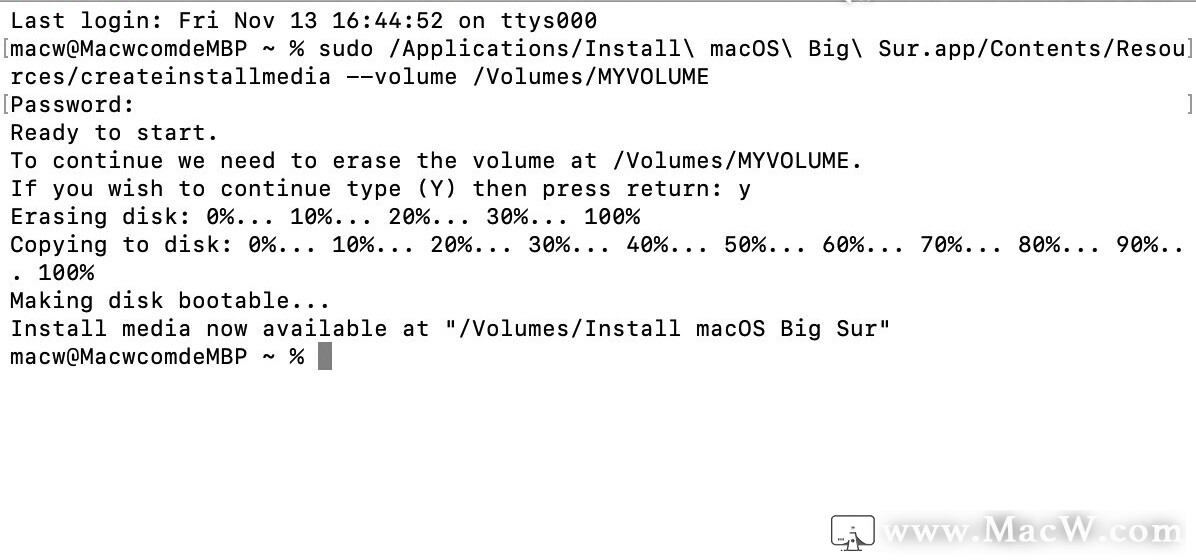
视频教程
从U盘安装macOS Big Sur 系统
制作好之后的macOS Big Sur 系统启动U盘,重启Mac,然后一直按住“option”键,直到出现“安装 Big Sur”再松开,然后点击“安装 Big Sur”即可开始安装macOS Big Sur系统了!
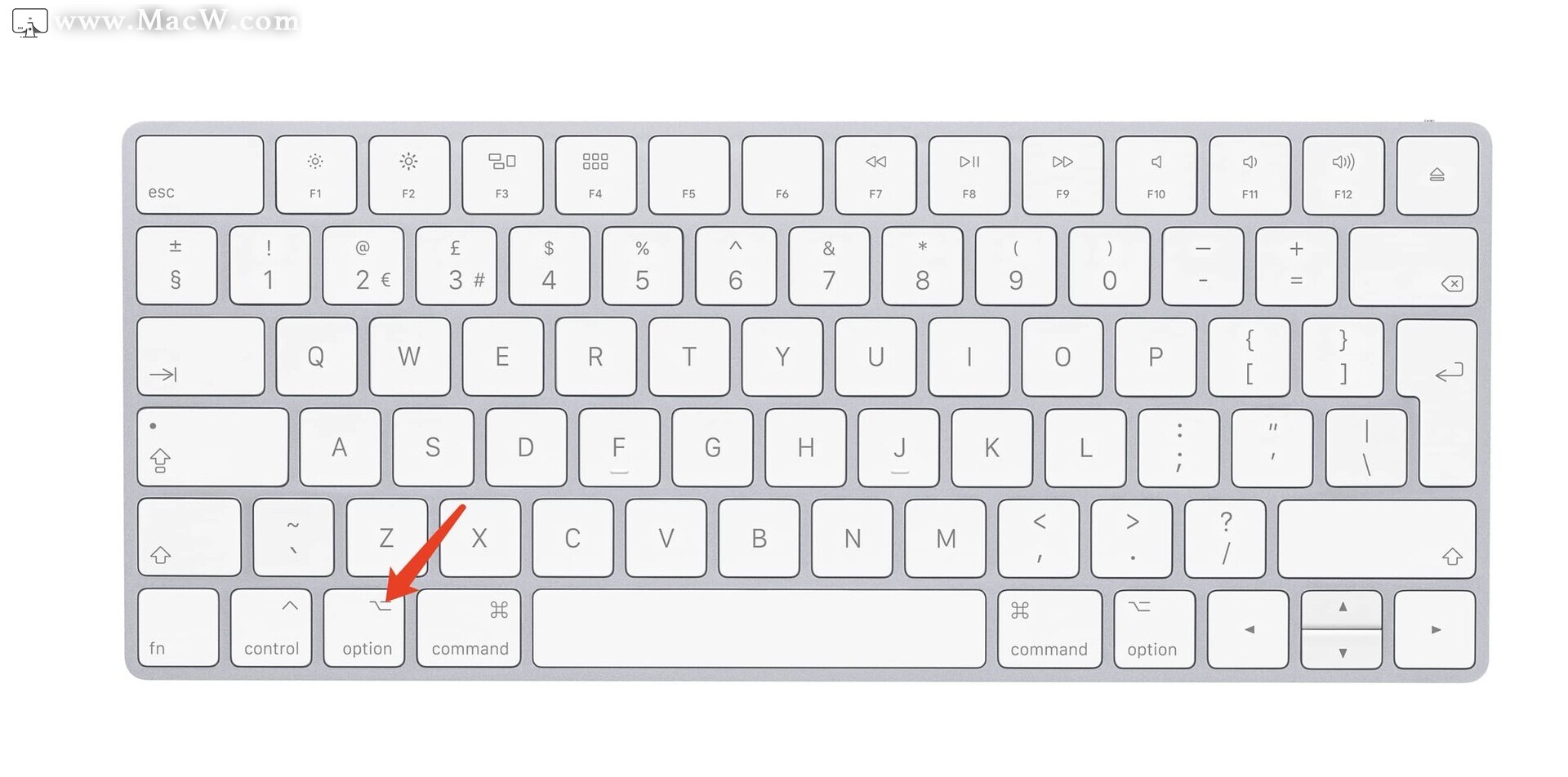
以上就是MacW小编为大家带来的“macOS Big Sur 系统启动U盘制作教程”,本文关键词:“macOS Big Sur,系统启动U盘”,链接:“https://www.macw.com/news/1014.html”,转载请保留。
